 Lineare Beziehung
Lineare Beziehung
![]()
![]()
![]()
Beschränken Sie die lineare Bewegung zwischen zwei Verknüpfungen in einem konstanten Veränderungsverhältnis. Die erste Verknüpfung bewegt sich linear in eine Richtung, während sich die andere Verknüpfung linear in die andere Richtung bewegt.
Eine lineare Beziehung bindet zwei lineare Freiheitsgrade aneinander. Hier sehen Sie zum Beispiel ein Design eines Rahmens mit linearen Leitkurven. Für jede Richtung gibt es zwei Leitkurven, die sich im Verhältnis zueinander bewegen sollen. Jede Leitkurve hat eine Gleitverknüpfung, die ihnen jeweils einen linearen Freiheitsgrad verleiht.
Um eine lineare Beziehung zwischen ihnen zu erstellen, klicken Sie in der Symbolleiste auf den Befehl „Lineare Beziehung“ und dann auf die beiden linearen Freiheitsgrade. In diesem Beispiel klicken Sie auf die beiden Gleitverknüpfungen, mit denen die Leitkurven an die Schiene gebunden sind. Drücken Sie das Häkchen. Wenn nun eine Leitkurve bewegt wird, bewegt sich die andere Leitkurve in die entgegengesetzte Richtung.
Wenn Sie möchten, dass sich beide Führungen in die gleiche Richtung bewegen, aktivieren Sie das Kontrollkästchen „Umkehren“.
Wenn Sie möchten, dass sich eine der Führungen schneller bewegt als die andere, ändern Sie den Wert für das Verhältnis auf etwas anderes als 1.
So fügen Sie die lineare Kupplungsbeziehung hinzu:
- Klicken Sie auf
 .
. 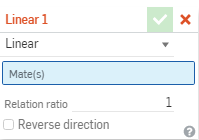
- Überprüfen Sie im Dialogfenster, ob „Linear“ ausgewählt ist.
- Wählen Sie die zwei Verknüpfungen in der Hauptliste der Verknüpfungs-Features (oder in der Liste der Features in einer der aktuellen Unterbaugruppen) aus. Beachten Sie, dass zwei Gleitverknüpfungen den genauen Freiheitsgrad haben, der von „Linear“ benötigt wird.
- Definieren Sie bei Bedarf einen Freiheitsgrad für diese Verknüpfung:
- Wenn Sie zwei Gleitverknüpfungen auswählen, müssen Sie nichts weiter machen, da jede Verknüpfung über die für die lineare Beziehung erforderlichen Freiheitsgrade verfügt.
- Wenn Sie Verknüpfungen mit mehr Freiheitsgraden als erforderlich auswählen, wird ein zweites Dialogfenster angezeigt, in dem der gewünschte Freiheitsgrad für diese Verknüpfung bestimmt werden kann.
- Geben Sie das gewünschte lineare Verhältnis ein.
- Aktivieren Sie bei Bedarf das Kästchen, um die Richtung umzukehren.
Sobald ein Freiheitsgrad für die Beziehung ausgewählt wurde, kann er nicht mehr geändert werden, außer durch Löschen der Verknüpfung im Dialogfenster, durch Ändern des Verknüpfungstyps oder Löschen der Verknüpfung und einem Neubeginn.
Schritte
So fügen Sie die lineare Beziehung hinzu:
- Tippen Sie auf das Symbol „Lineare Beziehung“ (
 ).
). 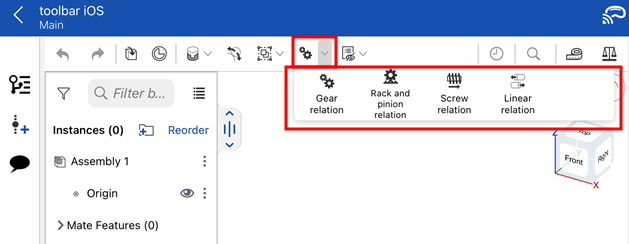
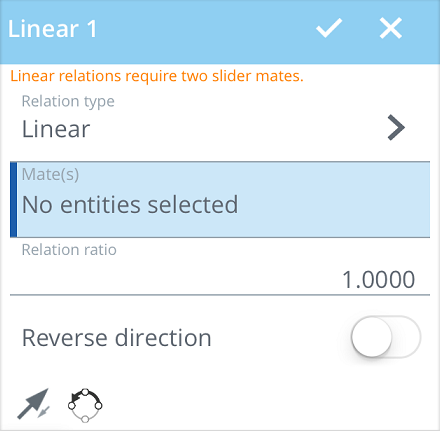
- Prüfen Sie im Dialogfenster, ob Linear im Feld Beziehungstyp ausgewählt ist.
- Wählen Sie in der Hauptliste der Verknüpfungs-Features (oder in der Liste der Features in einer der aktuellen Unterbaugruppen) zwei Gleitverknüpfungen durch Tippen aus, die Sie zueinander in Beziehung setzen möchten.
- Geben Sie das gewünschte Beziehungsverhältnis ein.
- Tippen Sie bei Bedarf, um die Richtung umzukehren.
- Tippen Sie optional auf
 zum Umkehren der Primärachse, Z-Ausrichtung der Instanzen.
zum Umkehren der Primärachse, Z-Ausrichtung der Instanzen. - Tippen Sie optional
 zum Neuausrichten der Sekundärachse. Drehen Sie die Quadrantenausrichtung der Instanzen (auf der XY-Ebene) mit jedem Tippen um 90 Grad.
zum Neuausrichten der Sekundärachse. Drehen Sie die Quadrantenausrichtung der Instanzen (auf der XY-Ebene) mit jedem Tippen um 90 Grad. - Tippen Sie auf das Häkchen.
Die Beziehung ist nur dann erfolgreich, wenn die ausgewählten Verknüpfungen für den ausgewählten Beziehungstyp geeignet sind. Für eine lineare Beziehung sind zwei Gleitverknüpfungen erforderlich.
Schritte
So fügen Sie die lineare Beziehung hinzu:
- Tippen Sie auf
 .
. 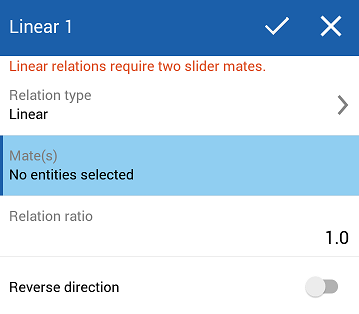
- Prüfen Sie im Dialogfenster, ob Linear im Feld Beziehungstyp ausgewählt ist.
- Wählen Sie in der Hauptliste der Verknüpfungs-Features (oder in der Liste der Features in einer der aktuellen Unterbaugruppen) zwei Gleitverknüpfungen durch Tippen aus, die Sie zueinander in Beziehung setzen möchten.
- Geben Sie das gewünschte Beziehungsverhältnis ein.
- Tippen Sie bei Bedarf, um die Richtung umzukehren.
- Tippen Sie auf das Häkchen.
Die Beziehung ist nur dann erfolgreich, wenn die ausgewählten Verknüpfungen für den ausgewählten Beziehungstyp geeignet sind. Für eine lineare Beziehung sind zwei Gleitverknüpfungen erforderlich.